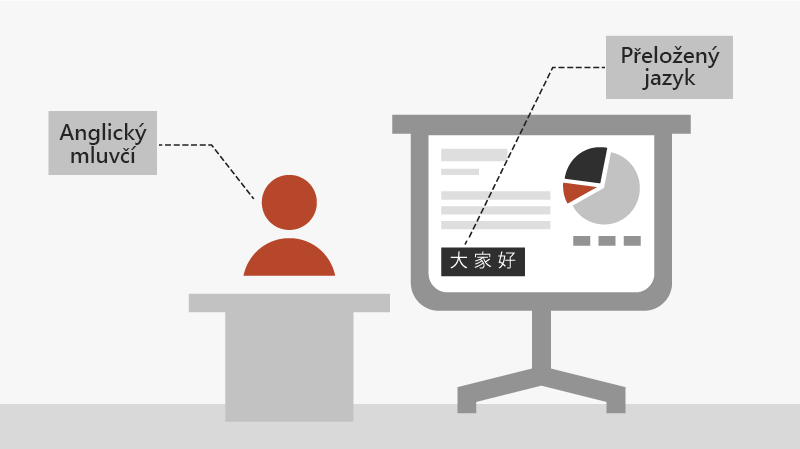Spusťte prezentaci.
-
Na kartě Prezentace vyberte Od začátku. Pokud teď pracujete s PowerPointem na jednom monitoru a chcete zobrazit zobrazení prezentujícího, vyberte v zobrazení Prezentace na ovládacím panelu vlevo dole tři tečky a pak Zobrazit zobrazení prezentujícího.
-
Pokud chcete přejít na předchozí nebo další snímek, vyberte Předchozí nebo Další.
-
Všechny snímky v prezentaci zobrazíte, když vyberete Zobrazit všechny snímky.
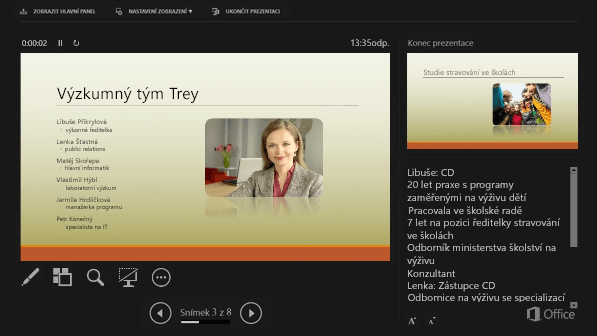
Poznámky
Poznámky lektora při prezentaci uvidíte na svém monitoru, ale cílová skupina je neuvidí.
-
Podokno Poznámky je pole, které se zobrazuje pod každým snímkem. Klepnutím na ni přidáte poznámky.
-
Pokud podokno Poznámky nevidíte nebo je zcela minimalizované, klikněte na hlavním panelu v dolní části okna PowerPointu na Poznámky .
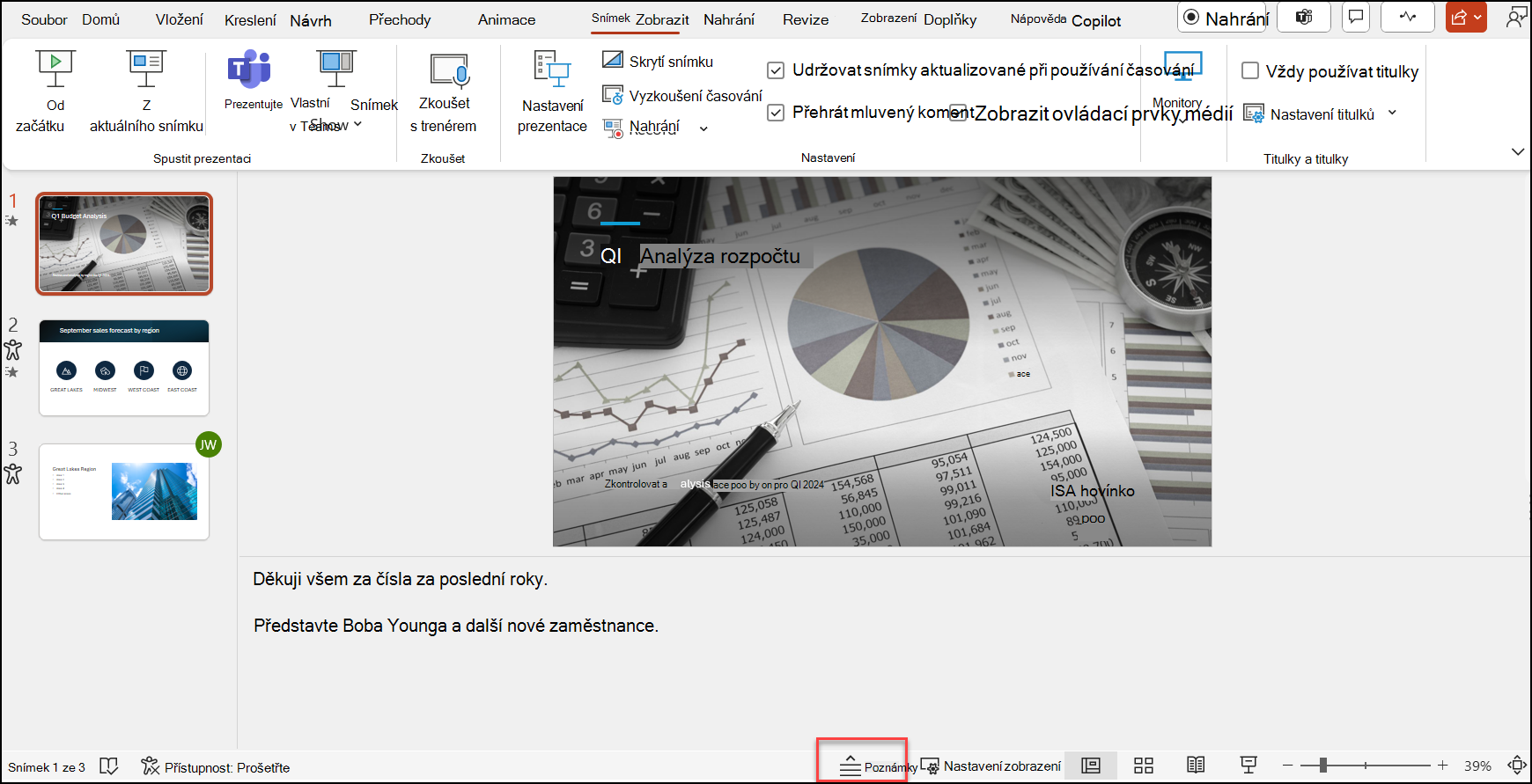
Titulky
Můžete zvolit jazyk, ve kterém se má text popis nebo podnadpisu zobrazovat cílové skupině. Tato funkce vyžaduje Windows 10 a aktuální verzi PowerPointu.
-
Vyberte Prezentace > nastavení titulků.
-
Nastavte mluvený jazyk.
-
Vyberte Jazyk titulků , abyste viděli, které jazyky může PowerPoint zobrazovat na obrazovce jako titulky nebo titulky, a vyberte ten, který chcete.
-
V nabídce Nastavení titulků si zvolte požadované umístění titulků.
-
Další nastavení vzhledu jsou k dispozici tak, že vyberete Nastavení titulků > Další nastavení (Windows).